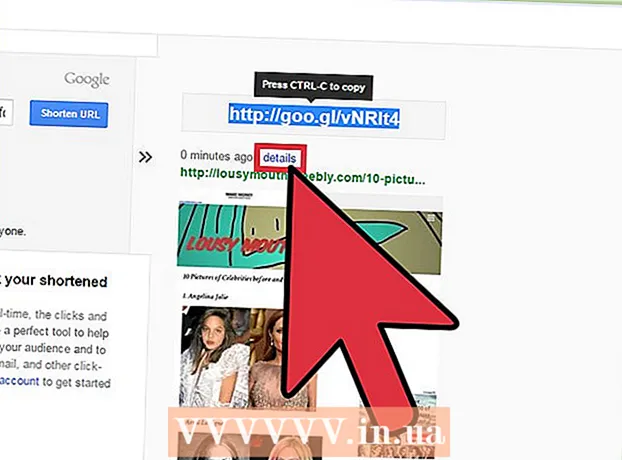Автор:
Clyde Lopez
Дата На Създаване:
23 Юли 2021
Дата На Актуализиране:
1 Юли 2024

Съдържание
- Стъпки
- Метод 1 от 3: Бавно възпроизвеждане на видео
- Метод 2 от 3: Видеото не се възпроизвежда или контролите за възпроизвеждане не работят
- Метод 3 от 3: Чести спирки на видео
- Съвети
Hulu е чудесно място да гледате любимите си филми, телевизионни сериали и телевизионни предавания по всяко време. Но също така е вярно, че това може да доведе до проблеми, които често възникват при сайтовете за възпроизвеждане на видео. Въпреки че те могат да ви причинят известни неудобства, отстраняването на проблем с възпроизвеждането на Hulu не би трябвало да е твърде трудно.
Стъпки
Метод 1 от 3: Бавно възпроизвеждане на видео
 1 Изчакайте видеоклипът да се зареди. Този проблем често се причинява от бавна интернет връзка. Това може лесно да се поправи, като поставите видеоклипа на пауза и изчакате да се зареди. Ще видите, че сивата лента започва да се зарежда в хронологията. Тази лента показва колко от видеоклипа вече е изтеглен.
1 Изчакайте видеоклипът да се зареди. Този проблем често се причинява от бавна интернет връзка. Това може лесно да се поправи, като поставите видеоклипа на пауза и изчакате да се зареди. Ще видите, че сивата лента започва да се зарежда в хронологията. Тази лента показва колко от видеоклипа вече е изтеглен. - Когато сивата лента достигне края на скалата или поне е достатъчно далеч от нейното начало, включете отново видеоклипа.
 2 Гледайте видеоклипове с по -ниска разделителна способност. Ако не искате да чакате изтеглянето на видеоклипа, намалете разделителната му способност до ниво, с което вашата интернет връзка може да се справи.
2 Гледайте видеоклипове с по -ниска разделителна способност. Ако не искате да чакате изтеглянето на видеоклипа, намалете разделителната му способност до ниво, с което вашата интернет връзка може да се справи. - Кликнете върху иконата на зъбно колело в долния десен ъгъл на видео прозореца и изберете по-ниска разделителна способност от падащия списък.
 3 Деактивирайте настройките за хардуерно ускорение на Flash Player. Ако вашата видеокарта няма необходимите кодеци за плавно възпроизвеждане на видео, деактивирайте настройките за хардуерно ускорение на Flash Player, като щракнете с десния бутон върху видео прозореца и изберете опцията Options от падащото меню.
3 Деактивирайте настройките за хардуерно ускорение на Flash Player. Ако вашата видеокарта няма необходимите кодеци за плавно възпроизвеждане на видео, деактивирайте настройките за хардуерно ускорение на Flash Player, като щракнете с десния бутон върху видео прозореца и изберете опцията Options от падащото меню. - Кликнете върху раздела „Монитор“ (първият раздел вляво с иконата на монитора) и премахнете отметката от опцията „Активиране на хардуерното ускорение“.
Метод 2 от 3: Видеото не се възпроизвежда или контролите за възпроизвеждане не работят
 1 Изчистете кеша и историята на браузъра. Отворете менюто на браузъра и изберете опцията „Изтриване на историята“ от списъка с менюта. Това ще изчисти кеша и историята на браузъра ви.
1 Изчистете кеша и историята на браузъра. Отворете менюто на браузъра и изберете опцията „Изтриване на историята“ от списъка с менюта. Това ще изчисти кеша и историята на браузъра ви. - Този проблем обикновено възниква, когато браузърът има твърде много кеш и не може да изтегли нови данни от интернет.
 2 Опреснете страницата на браузъра си. Кликнете върху бутона „Опресняване на текущата страница“ или просто натиснете F5 на клавиатурата си, за да опресните страницата. Видеоклипът ще започне да се възпроизвежда веднага след като кликнете върху бутона за възпроизвеждане.
2 Опреснете страницата на браузъра си. Кликнете върху бутона „Опресняване на текущата страница“ или просто натиснете F5 на клавиатурата си, за да опресните страницата. Видеоклипът ще започне да се възпроизвежда веднага след като кликнете върху бутона за възпроизвеждане.  3 Преинсталирайте Flash Player. Ако видеоклипът не работи дори след изчистване на историята на браузъра ви, опитайте да преинсталирате Flash Player. Отидете на страницата за изтегляне на Adobe Flash Player (http://get.adobe.com/flashplayer/) и щракнете върху бутона Инсталирай сега за автоматично изтегляне и преинсталиране на плейъра във вашия браузър.
3 Преинсталирайте Flash Player. Ако видеоклипът не работи дори след изчистване на историята на браузъра ви, опитайте да преинсталирате Flash Player. Отидете на страницата за изтегляне на Adobe Flash Player (http://get.adobe.com/flashplayer/) и щракнете върху бутона Инсталирай сега за автоматично изтегляне и преинсталиране на плейъра във вашия браузър. - Когато плейърът е преинсталиран, опреснете страницата Hulu и проверете дали видеото работи.
Метод 3 от 3: Чести спирки на видео
 1 Проверете скоростта на вашата интернет връзка. Отворете уебсайта за тестване на скоростта (http://www.speedtest.net/) в нов раздел и кликнете върху бутона "Старт", за да тествате скоростта на интернет.
1 Проверете скоростта на вашата интернет връзка. Отворете уебсайта за тестване на скоростта (http://www.speedtest.net/) в нов раздел и кликнете върху бутона "Старт", за да тествате скоростта на интернет. - Скоростта ви трябва да бъде най -малко 1,5 Mb / s. Ако скоростта е по -ниска, тогава няма да можете да постигнете плавно възпроизвеждане на видео или видеоклипът изобщо няма да започне да се възпроизвежда.
 2 Затворете други раздели и приложения, които консумират интернет трафик. Ако вашата интернет връзка е по -малка от 1,5 Mbps, а вторият раздел включва видеоклипове от друг сайт, като YouTube, затворете го, за да увеличите честотната лента за по -гладко възпроизвеждане на видео на Hulu.
2 Затворете други раздели и приложения, които консумират интернет трафик. Ако вашата интернет връзка е по -малка от 1,5 Mbps, а вторият раздел включва видеоклипове от друг сайт, като YouTube, затворете го, за да увеличите честотната лента за по -гладко възпроизвеждане на видео на Hulu.
Съвети
- Преди да се абонирате за Hulu, посетете страницата и се уверете, че компютърът и интернет връзката ви отговарят на минималните изисквания. Това ще предотврати възникването на проблеми с възпроизвеждането на видео.